Sincronizzare il calendario
Questo articolo risponde alle domande che seguono:
Uno degli obiettivi di noCRM.io è di assicurarsi che non ti perderai mai un'opportunità commerciale. È quindi essenziale avere gli appuntamenti fissati nel tuo calendario e ricevere dei promemoria ogni giorno.
Come? Facile! Basta andare nella sezione ... > Strumenti > Calendario del tuo account noCRM e scegliere il calendario che vuoi sincronizzare.
⚠️ noCRM non propone una vista calendario, ma permette ad ogni utente di sincronizzare il proprio calendario e di impostare le sue preferenze nelle Impostazioni: data, fuso orario (solo con l'edizione Dream Team), quando inizia la settimana, la durata media degli appuntamenti ed Eliminare la voce dal calendario quando cambia lo stato dell'opportunità da 'In Attesa' a qualsiasi altro stato.
Una volta che hai sincronizzato il tuo calendario con il tuo account noCRM.io, controlla che funziona passando un'opportunità dallo stato 'Da fare' allo stato 'In Attesa', inserendo una data ED un orario. Solo così si crea l'evento nel tuo calendario.
1. Calendario Outlook
Per sincronizzare noCRM.io con Outlook Calendar copia l'URL iCal e segui le istruzioni del video qui sotto.
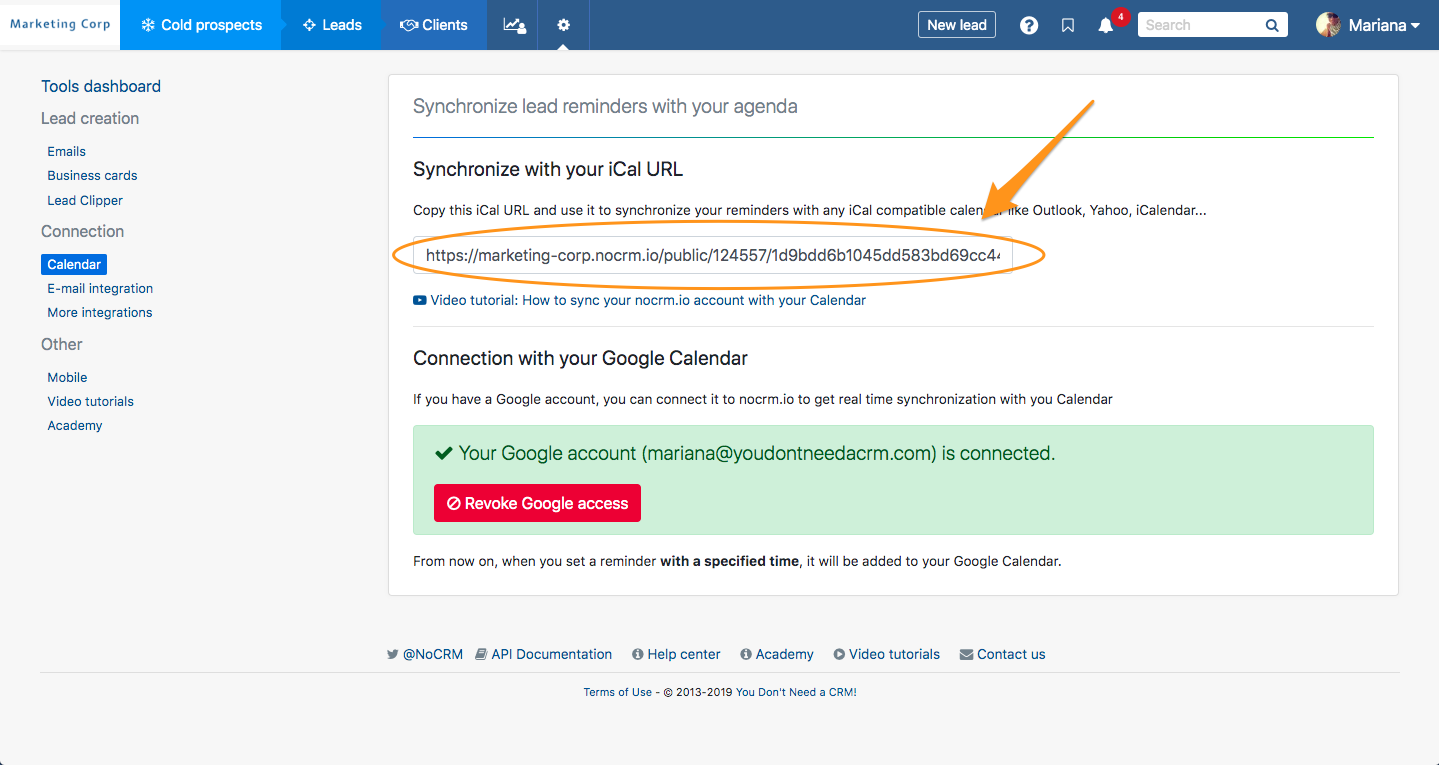
Per sincronizzare il calendario di Outlook su Mac, guarda questo video tutorial:
2. iCal
Per sincronizzare noCRM.io con il tuo iCal, vai in ... > Calendario e copia l'URL:
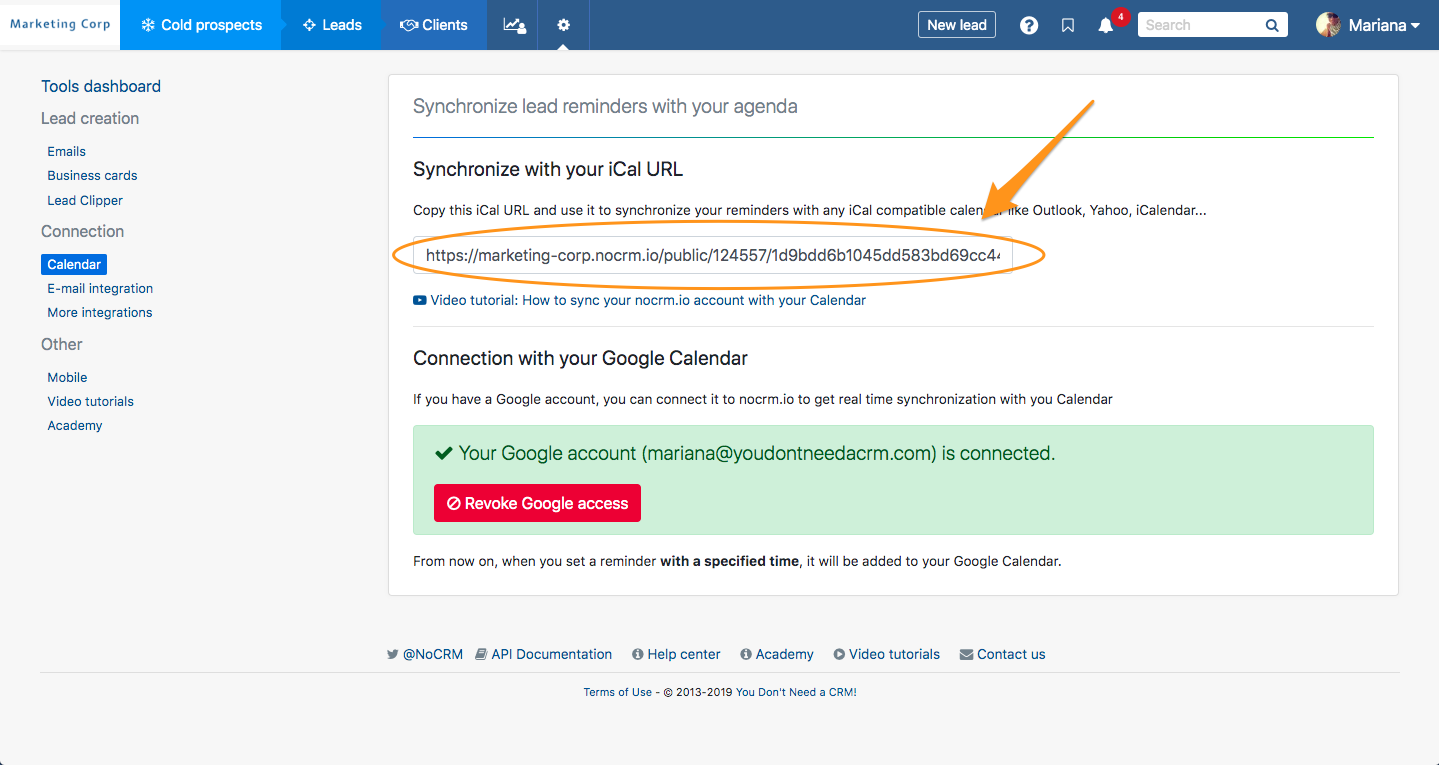
Apri iCal, vai in File, clicchi su Nuovo abbonamento del calendario... e incolla l'URL copiata:
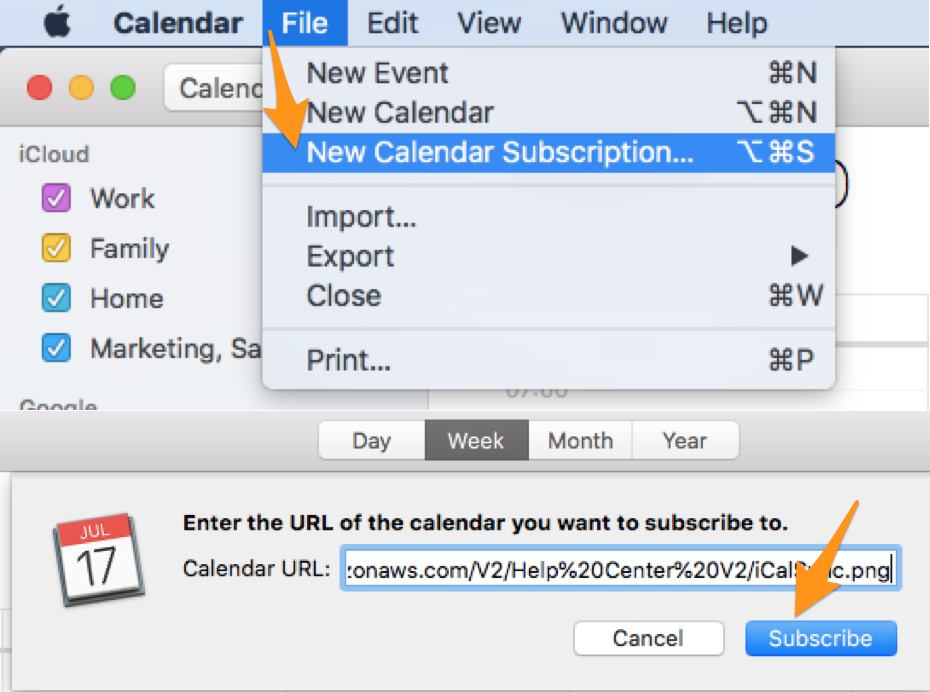
3. Google Calendar
Se hai un account Gmail o G Suite, nella sezione ... > Strumenti > Calendario del tuo account noCRM.io, clicca sul tasto "Collegare il mio account Google".
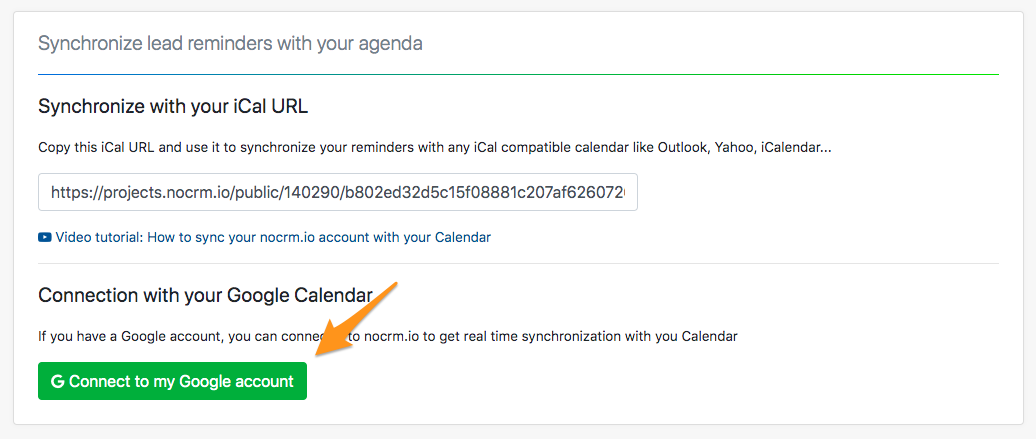
Scegli l'account che vuoi collegare e voilà. Facile!
Ricordati di sempre aggiungere una prossima azione impostando un nuovo promemoria con una data e un'orario specifici.
4. Google Workspace
Se il tuo dominio di Google è collegato al tuo account noCRM, la sincronizzazione con il calendario si fa in automatico.
⚠️ Nel caso in cui non vuoi utilizzare Google Workspace, devi disconnettere Google Workspace da noCRM (dall'account amministratore di Google) seguendo le istruzioni che troverai nel Pannello di controllo > App terze > Google G Suite. Poi vai in ... > Strumenti, clicca sul pulsante verde 'G Collegare il mio account Google' e poi sullo stesso pulsante sotto l'opzione 'No' nella pop-up che compare.
Come risolvere i problemi che ho per sincronizzare il calendario
Problemi con Google Calendar
A volte Google aggiorna il suo calendario e quando succede devi revocare il collegamento tra il tuo account noCRM.io e il tuo calendario Google per collegarli di nuovo insieme.
Come fare:
- Va in ... > Strumenti > Calendario
- Clicca su Revocare l'accesso a Google
- Scegli l'account Google che avevi collegato
- Clicca su Collegare il mio account Google
- Autorizza noCRM.io ad accedere alle informazioni del tuo account
Come vedere il calendario degli altri utenti
Per vedere i calendari degli altri utenti, dovrai chiedere a loro la condivisione del loro link iCal per aggiungerlo al tuo calendario: Google, Outlook, o qualsiasi altro calendario che utilizzi.
Nel caso in cui utilizzi più domini di Google
Quando utilizzi più domini di Google per la rete vendita, ti consigliamo di non sincronizzare il tuo account Google Workspace, questo per trarre il massimo da noCRM, soprattutto quando devi assegnare e riassegnare le opportunità, pianificare gli appuntamenti per gli agenti, ecc...
Chiedi piuttosto ad ogni utente di sincronizzare il proprio calendario di Google indipendentemente dall'account Google Workspace. Devono quindi accedere al proprio account noCRM, andare in ... > Strumenti > Calendario e cliccare sul pulsante verde "G Collegare il mio account Google". Si apre una pop-up e sotto il "No"bisogna cliccare di nuovo sullo stesso pulsante "G Collegare il mio account Google".